Kaçırmayacağınız Eşsiz M4R - AAC Dönüştürücüler
M4R, Apple tarafından geliştirilen zil sesi formatı olarak kullanılan bir ses dosyası uzantısıdır. Bu biçim, Apple cihazlarına özeldir. Ayrıca, yalnızca iTunes gibi desteklenen bir oynatıcı kullanarak M4R dosyalarını oynatabileceğiniz anlamına gelir. Ancak insanların M4R dosyalarını diğer cihazlarda oynatmak istedikleri durumlar olacaktır.
Bu arada, AAC, aynı bit hızlarında daha iyi ses kalitesi sağlayan, MP3'ün etkili bir halefidir. Ayrıca, M4R'ye kıyasla daha mükemmel uyumluluk sunar. Bu nedenle, AAC biçiminden yararlanmak için M4R'yi yeniden biçimlendirmek isteyebilirsiniz. Aşağıda listelenenler en iyilerinden bazılarıdır M4R'den AAC'ye dönüştürücü dönüştürücü yaklaşımlarını hemen kullanabilirsiniz.
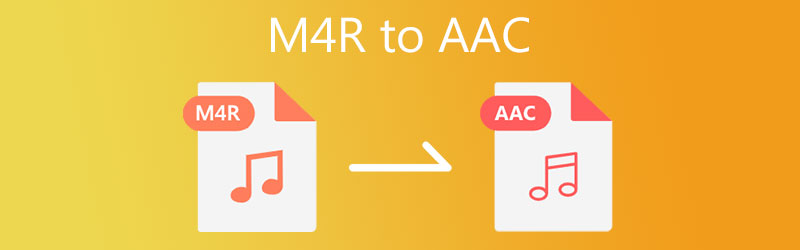
Bölüm 1. M4R ve AAC nedir?
M4R dosyası nedir?
M4R, Apple şarkılarını Apple cihazlarına özel zil seslerinden ayırt etmek için Apple tarafından geliştirilen formatlardan biridir. Genellikle, M4R dosyalarını iTunes'dan satın alabilirsiniz ve yalnızca iTunes kullanılarak oynatılabilir ve Apple cihazları, özellikle iPhone için tescilli bir dosya uzantısıdır. Bir iPhone zil sesinin maksimum süresi 40 saniyedir.
AAC dosyası nedir?
AAC, Advanced Audio Coding'in kısaltmasıdır. MP3 formatının halefi olarak yaratıldı ve MP3 için önemli bir tehdit oluşturdu. Ayrıca, M4R, varsayılan ses sıkıştırma şeması olarak AAC'yi kullanır. Bu nedenle, taşınabilir bir dosya boyutu üretmeyi başarırken ses kalitesi daha iyi kalitede olur.
Aşağıda, M4R'yi AAC'ye nasıl hızlı ve kolay bir şekilde dönüştüreceğinize ilişkin talimat bulunmaktadır.
Bölüm 2. M4R'yi AAC'ye Hızlı Bir Şekilde Dönüştürme
1. Vidmore Video Dönüştürücü
Bugüne kadar, Vidmore Video Dönüştürücü M4R'yi AAC'ye etkili bir şekilde dönüştürmek için en iyi programlar arasındadır. Araç kullanışlıdır ve onu hızlı bir şekilde çalıştırabileceksiniz. Önceden deneyimi olmayan kullanıcılar bile manevra yapabilir. Apple, Samsung, Google, Sony vb. cihazlar da dahil olmak üzere desteklediği 200'den fazla format vardır. Bunun yanı sıra kanal, bit hızı ve örnek gibi parametreleri ayarlamanıza izin veren bir profil düzenleyici ile birlikte gelir. oran. Ayrıca, güçlü düzenleyicisinden, medya meta veri düzenleyicisinden, video sıkıştırıcısından ve çok daha fazlasından yararlanabilirsiniz. M4R'yi AAC'ye dönüştürmek için basit bir nasıl yapılır kılavuzu için aşağıdaki adıma başvurabilirsiniz.
- Ses profili altında kanallar, bit hızı, örnekleme hızı gibi ayarlamalar yapın.
- AAC, FLAC, RA, OGG, WAV, WMA ve çeşitli cihazlarda kullanabileceğiniz daha fazla ses formatını destekler.
- Ses dosyalarını kesmenize, kırpmanıza, bölmenize ve birleştirmenize izin veren basit bir ses düzenleyici.
- iPhone, LG, Xiaomi, Sony, HTC gibi taşınabilir cihazları destekler.
- Medya meta veri bilgilerini düzenleyin.

Adım 1. M4R - AAC Dönüştürücüyü Kurun
Her şeyden önce, herhangi birine tıklayarak aracın en son sürümünü edinin. Ücretsiz indirin yukarıdaki düğmeler. Uygulamayı aldıktan sonra bilgisayarınıza kurun.
Adım 2. M4R dosyasını yükleyin
Bundan sonra, tıklayın Artı hedef M4R dosyanızı yüklemek için imzala düğmesine basın. tuşuna da basabilirsiniz. boşluk Bir dosya klasörünü açmak için bilgisayarınızın klavyesinde Dönüştürmeyi sevdiğiniz ses dosyasına göz atın, ardından programa ekleyin.
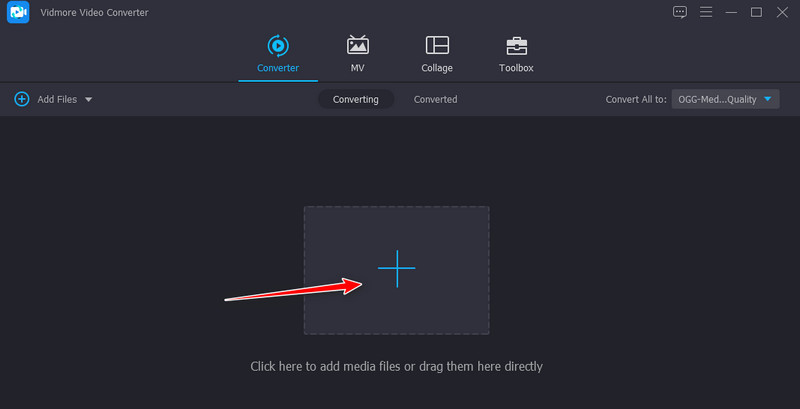
Adım 3. Çıktı formatı olarak AAC'yi seçin
Dosya yüklendikten sonra, aşağı bırakın Profil Mevcut tüm format seçeneklerini açmak ve görmek için menü. Aç Ses sekmesini seçin ve seçin AAC sol taraftaki menüde. Ardından, ihtiyaçlarınıza veya tercihlerinize göre bir ses profili seçin.
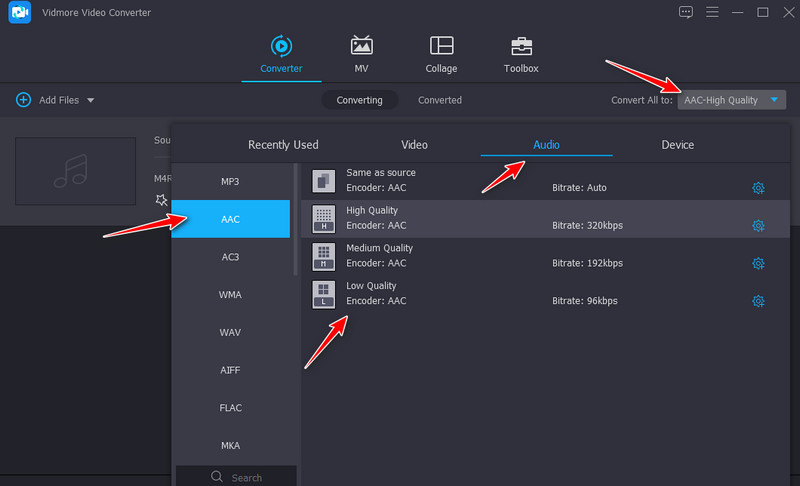
Adım 4. M4R'yi AAC'ye dönüştürün
Son olarak, Hepsini dönüştür M4R'yi AAC ses codec bileşenine dönüştürmeye başlamak için düğmeye basın. Dönüştürme işlemi bittiğinde, çıktı dosyasının oynatılmasını şuradan kontrol edebilirsiniz. Dönüştürüldü sekmesi.
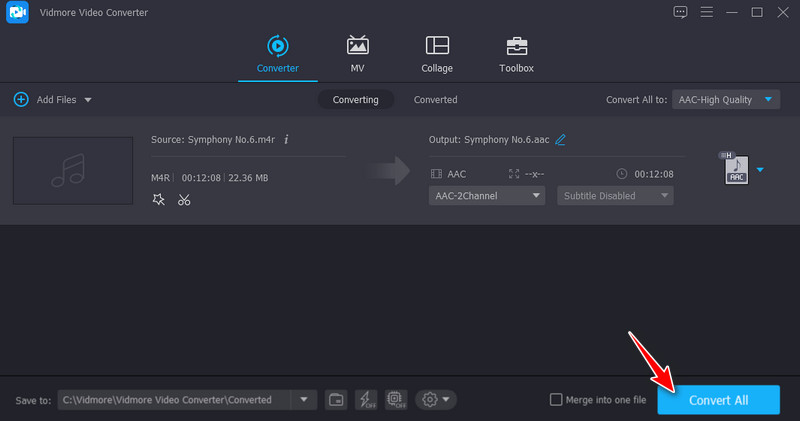
2. iTunes
Bilgisayarınızda yüklüyse M4R'yi AAC'ye de dönüştürebilirsiniz. Ayrıca, ses dosyalarınızı Apple Lossless, WAV, MP3 ve AIFF gibi çeşitli ses biçimleri arasında dönüştürebilirsiniz. Ayrıca Yüksek kalite, iTunes Plus ve Spoken podcast dahil olmak üzere ses ayarlarından seçim yapabilirsiniz. Ayrıca kaliteyi ihtiyaçlarınıza göre özelleştirebilir ve stereo bit hızını, kanalları ve örnekleme hızını ayarlayabilirsiniz. M4R'yi AAC'ye nasıl dönüştüreceğinizi öğrenmek için izlemeniz gereken adımlar aşağıdadır.
Aşama 1. iTunes'u başlatın ve üzerine tıklayın. Düzenle seçeneğini seçin, ardından Tercihler.
Adım 2. İtibaren Genel Tercihler diyalog kutusuna tıklayın Ayarları İçe Aktar seçenek. Ardından başka bir diyalog kutusu açılacaktır.
Aşama 3. Şimdi aşağı bırakın Şunu Kullanarak İçe Aktar ve Seç AAC Kodlayıcı. Tıkla tamam Ayarları kaydetmek için düğmesine basın.
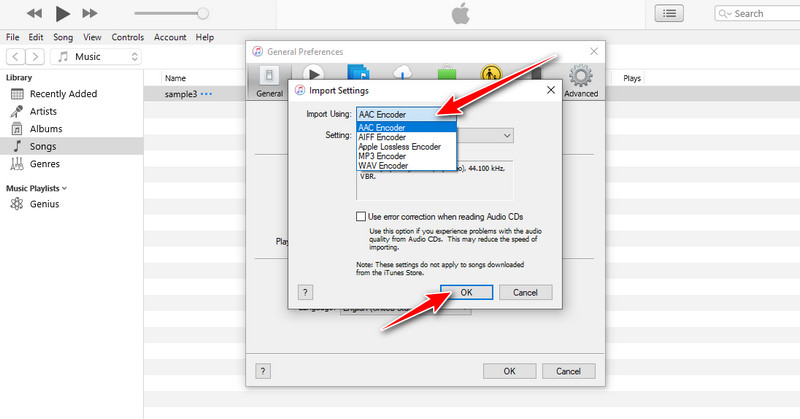
4. adım. Dönüştürmek istediğiniz M4R dosyasını bulun ve iTunes arşivine aktarın. Aç Dosya menüsüne gidin ve farenizi Dönüştürmek seçenek. Son olarak, seçin AAC Sürümü Oluştur seçenek. Dosyaları dönüştürmeye başlamalı ve ardından ses dosyasının önceki sürümünü silmelidir.
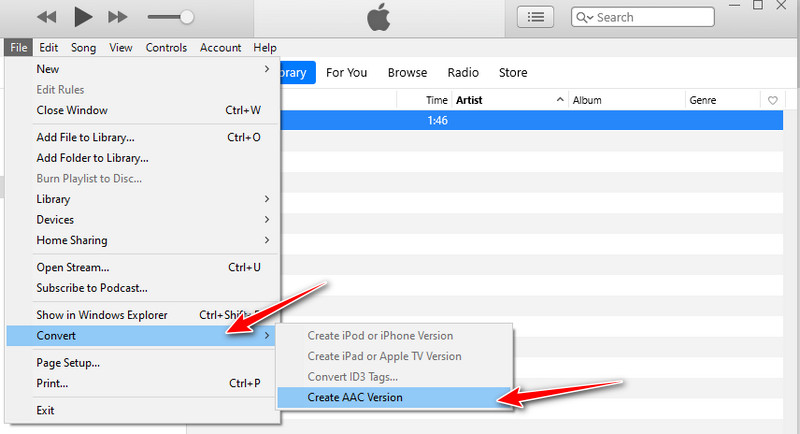
3. Klip Dönüştürücü
ClipConverter, M4R'yi AAC'ye dönüştürmenize yardımcı olabilecek başka bir iyi alternatiftir. Öncelikle video paylaşım sitelerinden MP4, AAC ve 3GP gibi video formatlarına video indirmek için tasarlanmıştır. Ancak bunun dışında, bilgisayarınızdan yerel dosyalar ekleyebilir ve bunları başka bir formata dönüştürebilirsiniz. Ancak, bu genellikle ücretsiz olduğu için reklamlarla birlikte gelir. Bunu kullanmak için aşağıdaki basitleştirilmiş adımlara bakın.
Aşama 1. Tarayıcınızda bu web sitesi aracını ziyaret edin. Altında İndirilecek Medya URL'si, dönüştürmek istediğiniz sesin ses dosyası URL'sini yapıştırın.
Adım 2. Şimdi tıklayın Devam et altında Dönüşüm Formatı ve seçin AAC biçim.
Aşama 3. Dönüştürme işlemini başlatmak için, Başlat sayfanın altındaki düğmesine basın. Dönüştürme bittiğinde, çıktı dosyasını indirebileceğiniz sayfaya gideceksiniz.
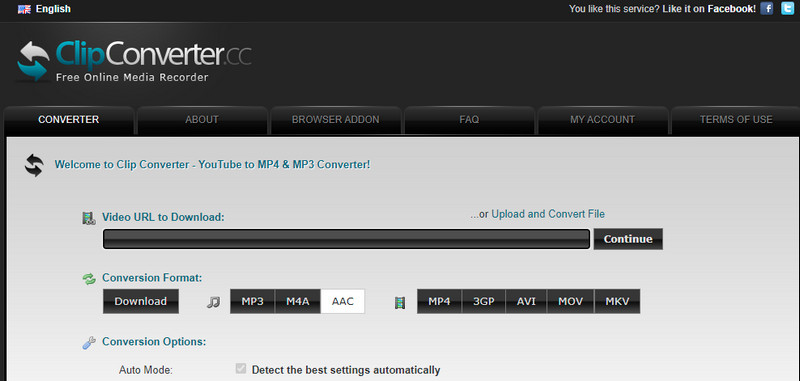
Bölüm 3. M4R'den AAC'ye SSS
Windows 10'da iPhone zil seslerini nasıl çalarsınız?
iPhone zil sesleri genellikle M4R dosya uzantısına sahiptir. Bu biçim aynı zamanda iTunes zil sesi dosyası olarak da adlandırılır. Bu tür dosyaları Windows 10 PC'nize iTunes yükleyerek Windows 10'da oynatabilirsiniz.
iPhone 12'ye M4R nasıl eklenir?
M4R dosyalarınızı iPhone 12'nize aktarmak istiyorsanız, tek ihtiyacınız olan iTunes. Fabrika tarafından sağlanan bir kablo kullanarak iPhone'unuzu bilgisayarınıza bağlayın. iTunes'da şuraya gidin: Tonlar > Tonları Senkronize Et > Uygula.
AAC'yi MP3'e dönüştürmek kaliteyi kaybeder mi?
Her iki biçim de kayıplıdır, ancak AAC, aynı bit hızına sahip MP3'ten daha iyi ses kalitesi sunar. Genel olarak konuşursak, AAC dosyalarını kalite kaybı olmadan MP3'e dönüştürmek imkansız olabilir. Bunun için AAC'yi kayıpsız kalitede MP3'e değiştirmek için Vidmore'u kullanabilirsiniz.
Sonuç
Sonuç olarak, bu gönderi üç yol paylaşıyor M4R'yi AAC'ye dönüştür. Bu işi masaüstü araçlarını veya çevrimiçi programları kullanarak yapabilirsiniz. Teknik olarak, medya dosyalarını dönüştürürken kalite kaybı kaçınılmazdır. Ses dosyalarını kalite kaybı olmadan dönüştürmek için Vidmore Video Converter'a güvenebilirsiniz.


